MS Word के डॉक्यूमेंट के टेक्स्ट में जो Effects दिए जाते हैं, उन्हें WordArt के नाम से जाना जाता है। अधिकांश Effects जिनका हम उपयोग कर सकते है, वे वही होते हैं, जिन्हें हम Shapes या Text Boxes में भी प्रयोग करते हैं। टेक्स्ट में Wavy, Slanted आदि इफेक्ट देने के लिए हम उसे Transform भी कर सकते हैं।
How to Apply WordArt in Text Box
Word का Text Effect ऑप्शन टेक्स्ट पर स्वतः ही Effect apply कर देता है। हालांकि, उसके बाद आप टेक्स्ट पर अलग – अलग इफेक्ट को जोड़कर अपने टेक्स्ट को modify कर सकते हैं। Text Effects देने के लिए निम्न स्टेप्स का पालन करें।
- टेक्स्ट बॉक्स के अंदर टेक्स्ट को सेलेक्ट करे। सेलेक्ट करते ही Format Tab Display होने लगेगी।
- Format tab पर क्लिक करें।
- Format Tab के WordArt Styles ग्रुप में Text Effect कमांड पर क्लिक करें। क्लिक करते ही एक ड्रॉप डाउन मेन्यू ओपेन होगा.
- किसी भी Text Style पर क्लिक करते ही वह स्टाइल आपके द्वारा सेलेक्ट किए हुए टेक्स्ट पर Apply हो जायगा। (निम्न इमेज देखें)
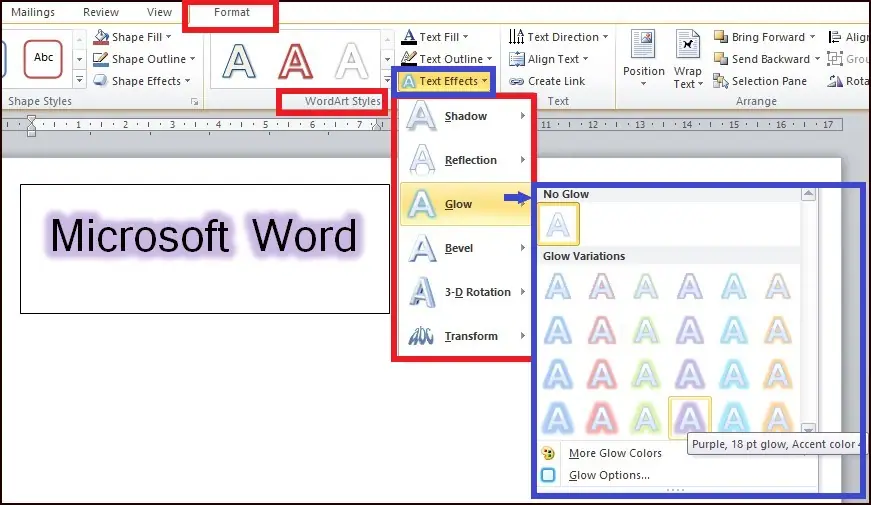
Tip: Text Effect अप्लाइ करने के बाद भी यदि आप चाहें तो Home Tab से Font या Font कलर को Modify कर सकते हैं।
To convert regular text into WordArt
कोई Text जो Text बॉक्स में नहीं है, हम उसे भी WordArt में बदल सकते हैं। आइये जानते हैं कैसे –
- टेक्स्ट को सेलेक्ट करें जिसे आप WordArt में convert करना चाहते हैं।
- Home tab पर क्लिक करें।
- Font Group में Text Effect Command पर क्लिक करें।
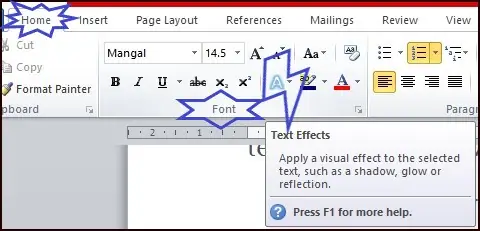
- कुछ Effects, जैसेकि shadows, Reflection, Glow आदि का भी इस्तेमाल Text Effects menu से किया जा सकता है।
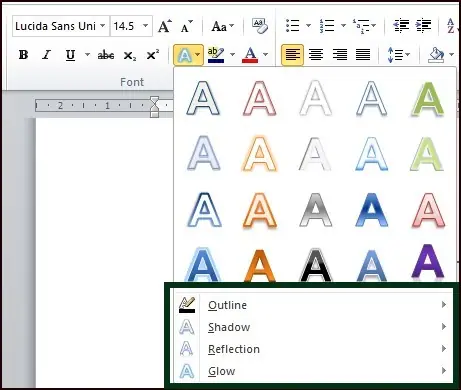
- अपनी इच्छानुसार किसी भी इफेक्ट को सेलेक्ट करें व क्लिक करें ।
- Word स्वयं ही टेक्स्ट में इफेक्ट को Apply कर देगा।

जब हम इस प्रकार से इफेक्ट को add करते हैं, तो वह Text ‘text box’ मे नहीं Display होगा।
Modify text effects
- रेगुलर Text, text box या text box के अंदर के text को सेलेक्ट करें।
- Home tab पर क्लिक करें।
- Font group के Text Effects कमांड पर क्लिक करें। एक drop-down मेन्यू ओपेन होगा, जिसमें विभिन्न Effect केटेगरी होगी।
- effect केटेगरी पर Hover करते ही एक Drop-Down मेन्यू दिखेगा। विभिन्न Presets पर mouse को होवर करके आप उसका लाइव प्रीव्यू देख सकते हैं।
- इच्छित Effect का चयन करें। effect आपके text पर Apply हो जाएगा। यदि आप चाहते हों तो, कई Effects का एक साथ भी इस्तेमाल कर सकते हैं।

